Windows'ta KEY dosyaları nasıl açılır
Keynote, Apple'ın ofis paketine dahil olan sunum yazılımıdır. Uygulama, Apple'ın MS PowerPoint'e alternatifidir. Ancak, Windows Keynote'un KEY dosya biçimini desteklememektedir. Sonuç olarak, bu format türüyle uyumlu bir Windows yazılımı neredeyse hiç yoktur. Bu, Keynote sunumlarını Windows'ta açamayacağınız anlamına gelmez, ancak çoğu kullanıcı bunları uyumlu bir formata dönüştürür.
PC'de KEY dosyalarını aç
Anahtar Dosyaları FileViewer Plus ile açın (önerilir)

Önemli Güncelleme : Önceki yazılım sürümündeki sınırlı .key formatı desteği nedeniyle, FileViewer Plus 3 .key dosyaları desteğini düşürdü. Bir sonraki çözümlere geçmenizi öneririz. .Key ile ilgili bazı haberler olması durumunda, bu makaleyi güncellemek amacıyla yazılım üreticisinden gelecek güncellemeleri takip edeceğiz.
Önereceğimiz ilk yazılım FileViewer Plus. Bu araç çok sayıda dosya formatını açabilir ve görüntüleyebilir (300'den fazla). Elbette, ANAHTAR dosyaları da dahil edilmiştir ve onları sorunsuz olarak açabileceksiniz. Yazılımın görüntüsü, metni ve diğer birçok editör modu olduğu için dosyalarınızı düzenleyebilirsiniz.
Bu araç, Windows ile tam uyumludur, ancak okuyucularımızın çoğu Windows 7 / 8.1 / 10 kullandığından, bu programı sisteminizde çalıştırırken hiçbir sorun yaşanmaz. Bu aracı (7 günlük deneme sürümü) resmi web sitesinden denemenizi ve KEY dosyalarınızı açarsa yorumlarınızı bize bildirmenizi öneririz.
- Şimdi İndirin FileViewer Plus 3
Dosya Görüntüleyicisi Lite ile Anahtarları Açın
Bununla birlikte, birkaç evrensel dosya açıcı vardır.
Çok sayıda biçim türünü açan programlar. File Viewer Lite yazılımı, 150'den fazla format türünü açar ve bu, Keynote'un KEY dosyalarını içerir.
! Keynote sunumlarını bu yazılımla açabilirsiniz, ancak herhangi bir düzenleme seçeneği içermez. File Viewer Lite, ayrıca XP'den Windows platformlarıyla uyumlu bir yazılımdır.Bu web sitesinden File Viewer Lite'ı inceleyebilirsiniz. Yazılımın kurulum sihirbazını kaydetmek için Şimdi İndir düğmesine basın ve ardından yükleyicisini açın. KEY sunumu Mac'te ise, bir USB flash sürücüye kaydedin; ve dosyayı bir Windows klasörüne taşıyın. File Viewer Lite, Keynote dosyalarını FVL'de açmak için Dosya Gezgini'nden (veya masaüstünden) yazılım penceresine sürükleyebilmeniz için sürükleyip bırakmayı destekler.
* File Viewer Lite, yalnızca QuickLook önizlemesi içeren Keynote '09 belgelerini destekler.

Keynote dosyalarını iCloud'da açın
Bir Keynote sunumunu daha fazla Windows yazılımı ile açmak ve düzenlemek için muhtemelen biçim türünü dönüştürmeniz gerekir. Bununla birlikte, Windows'taki KEY sunumlarını Apple'ın iCloud'u ile düzenleyebilirsiniz. İCloud, Keynote, Pages ve Numbers web uygulamalarını içeren bir dizi bulut tabanlı hizmettir. Böylece, bir iCloud hesabı oluşturabilir ve bir Windows tarayıcısında bir KEY dosyasını açıp düzenleyebilirsiniz. Keynote web uygulamasında bir KEY dosyasını nasıl açacağınız budur.
- İlk önce, bu sayfayı açın ve bir Apple kimliği ayarlamak için Şimdi kendin oluştur bağlantısını tıklayın.
- Bu web sitesi sayfasından iCloud yazılımını Windows'a ekleyin. İCloud for Windows kurulum sihirbazını bir klasöre kaydetmek için İndir düğmesine tıklayın ve ardından yazılımı yüklemek için yükleyiciyi açın.
- İCloud for Windows yazılımını açın ve oturum açmak için Apple ID'nizi girin.
- İCloud Drive onay kutusunu seçin ve Uygula düğmesine basın. Ayrıca Fotoğraflar, Posta ve Yer İmleri seçeneklerini de seçebilirsiniz.

- Şimdi, Keynote web uygulamasıyla gitmeye hazırsınız. Apple ID'nizi iCloud.com giriş sayfasına girin.
- Web uygulamasını açmak için Keynote simgesine tıklayın.
- Bir menü açmak için Keynote'un üstündeki dişli düğmesine tıklayın. O menüden Sunum Yükle seçeneğini seçin.
- Keynote dosyasını içeren klasöre göz atın, seçin ve Keynote sunumunu web uygulamasında açmak için Aç düğmesine basın.
ANAHTARLARI PPT veya PDF Formatına Dönüştür
Dosyaları alternatif biçimlere dönüştürme, Windows'un yaygın olarak desteklemediği belgeleri, sunumları ve görüntüleri açmanın normal yoludur. Elbette, biçimini değiştirerek bir KEY dosyasını açmayacaksınız. Ancak, sunum ve metin belgesi dosyalarını alternatif biçimlere dönüştürmek genellikle biçimlendirmelerini çok fazla etkilemez.
Bir Keynote dosyasını düzenlemeniz gerekirse, PowerPoint'in PPT'si, Windows sunum uygulamaları tarafından daha yaygın olarak desteklenen bir dosyaya dönüştürmek için muhtemelen en iyi formattır. PDF en iyi evrensel dosya formatlarından biridir, ancak çoğu PDF görüntüleyici yazılımı düzenleme seçeneklerini içermez. ZAMZAR web aracıyla KEY dosyalarını aşağıdaki PPT ve PDF formatlarına dönüştürebilirsiniz.
- Öncelikle, ZAMZAR'ın KEY to PPT sayfasını açmak için buraya tıklayın.

- Dosyaları Seç düğmesine basın ve sonra da PPT'ye dönüştürmek için bir ANAHTAR sunumu seçin.
- Dosyalara açılır menüden PPT formatı türünü seçin.
- PPT dosyasını göndermek için bir e-posta adresi girin.
- Convert düğmesine basın.
- PPT dosyasına bir bağlantı içeren ZAMZAR e-postanızı açın. Ardından sunumu sabit sürücünüze kaydedebilirsiniz.
- KEY dosyalarını ZAMZAR ile PDF'lere dönüştürmek için bu sayfayı açın. Bunları Taşınabilir Belge Formatına dönüştürme, Dosyaları aşağı açılır menüden PDF'yi seçmeniz dışında neredeyse tamamen aynıdır.
- Bundan sonra, Keynote sunumunu PowerPoint ve Adobe Acrobat'ta veya diğer slayt gösterisi ve PDF yazılımlarında açabilirsiniz.
Sunumu ZIP Biçimine Dönüştür
ZIP, KEY'leri dönüştürebileceğiniz sıkıştırılmış bir arşiv biçimidir. KEY dosyalarını ZIP formatına dönüştürerek bir Keynote sunumunun içeriğini önizleyebilirsiniz. Keynote sunumunun ZIP formatında nasıl önizleneceği budur.
- İlk önce, Windows 10 görev çubuğundaki Dosya Gezgini düğmesini tıklayın.
- Keynote sunumunu içeren klasörü açın.
- Seçili değilse, Görünüm sekmesindeki Dosya adı uzantıları seçeneğini seçin. Ardından, Keynote dosya başlığı, sonunda KEY içermelidir.

- KEY dosyasına sağ tıklayın ve Yeniden Adlandır'ı seçin.
- Dosya başlığının sonunda KEY biçimini ZIP ile değiştirin. Başlığın geri kalanını tamamen aynı tutabilirsiniz.
- Yeniden adlandır iletişim kutusu penceresi açılacaktır. Dosya adının uzantısını değiştirmek için Evet düğmesine basın.

- Eski KEY dosyası şimdi sıkıştırılmış bir ZIP olacaktır. İçeriğini açmak için Açılış ZIP’ını tıklayın.
- ZIP'in Resim klasörünü açın. Bu sunumun tüm slaytları için görüntüleri içerir.
- Artık her sunum slaydını resim görüntüleme yazılımında açabilirsiniz.
- ZIP, bir Keynote sunum önizlemesini açmak için çift tıklayabileceğiniz bir Önizleme dosyası da içerebilir.
Böylece KEY sunum formatını Windows'ta Keynote web uygulaması ya da File Viewer Lite ile açabilirsiniz. Alternatif olarak, Windows yazılımıyla uyumluluk sağlamak için sunumları PDF veya PPT formatlarına dönüştürün.

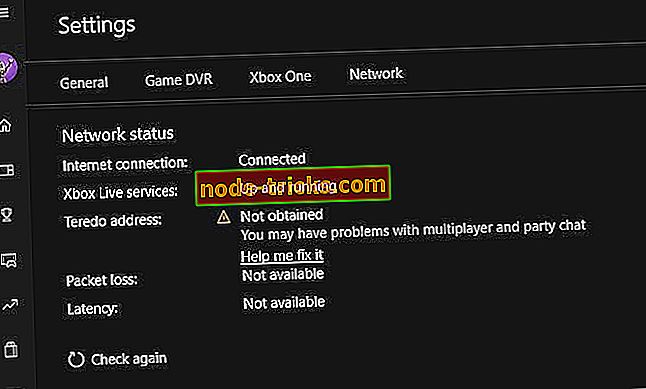




![Street Fighter 5 başlatılmıyor [FIX]](https://node-tricks.com/img/fix/113/street-fighter-5-won-t-launch.jpg)

![Windows’u hazırlayın, Bilgisayarınızı kapatmayın [FIX]](https://node-tricks.com/img/fix/755/getting-windows-ready.png)